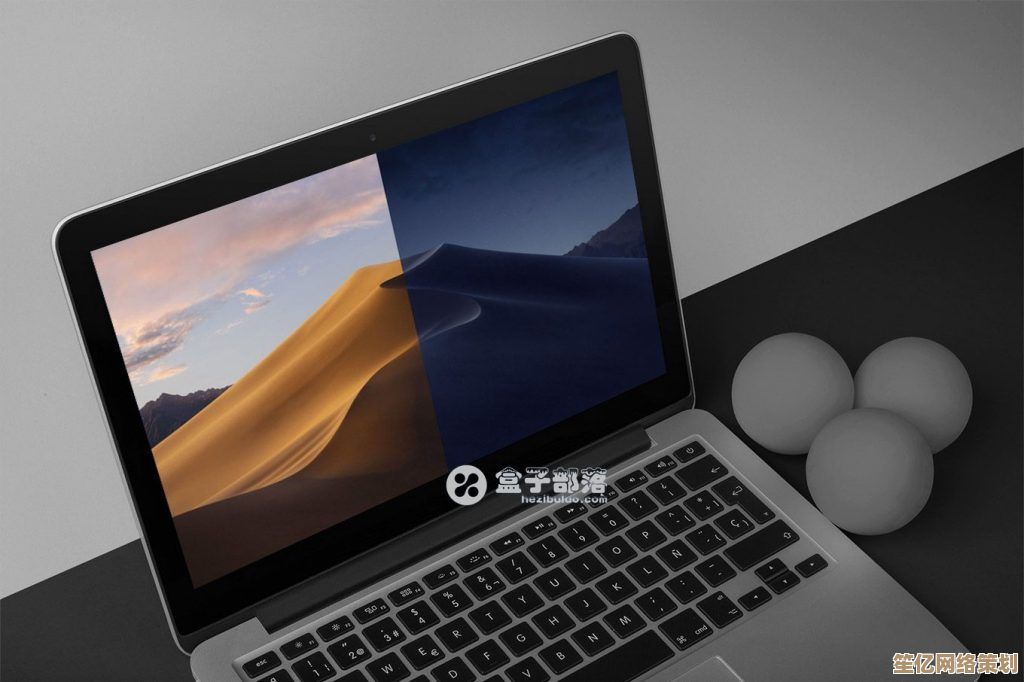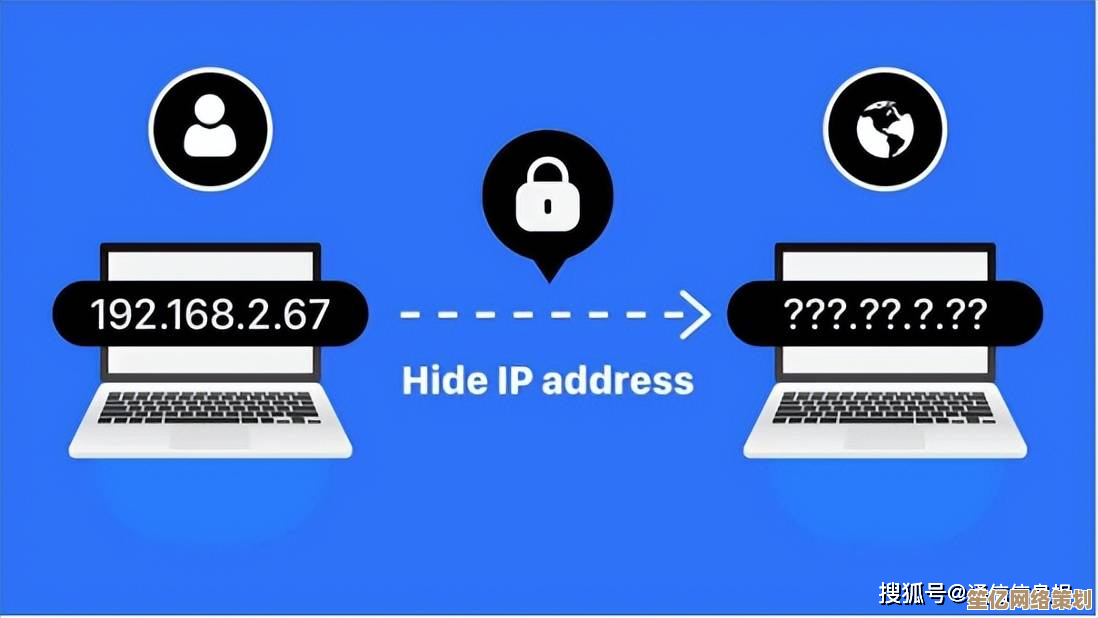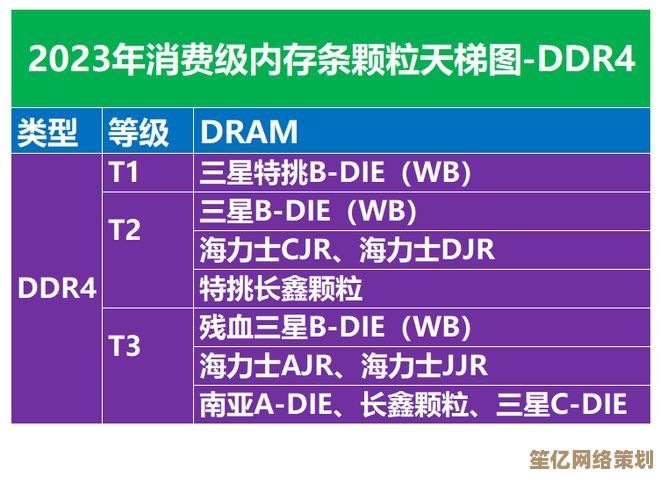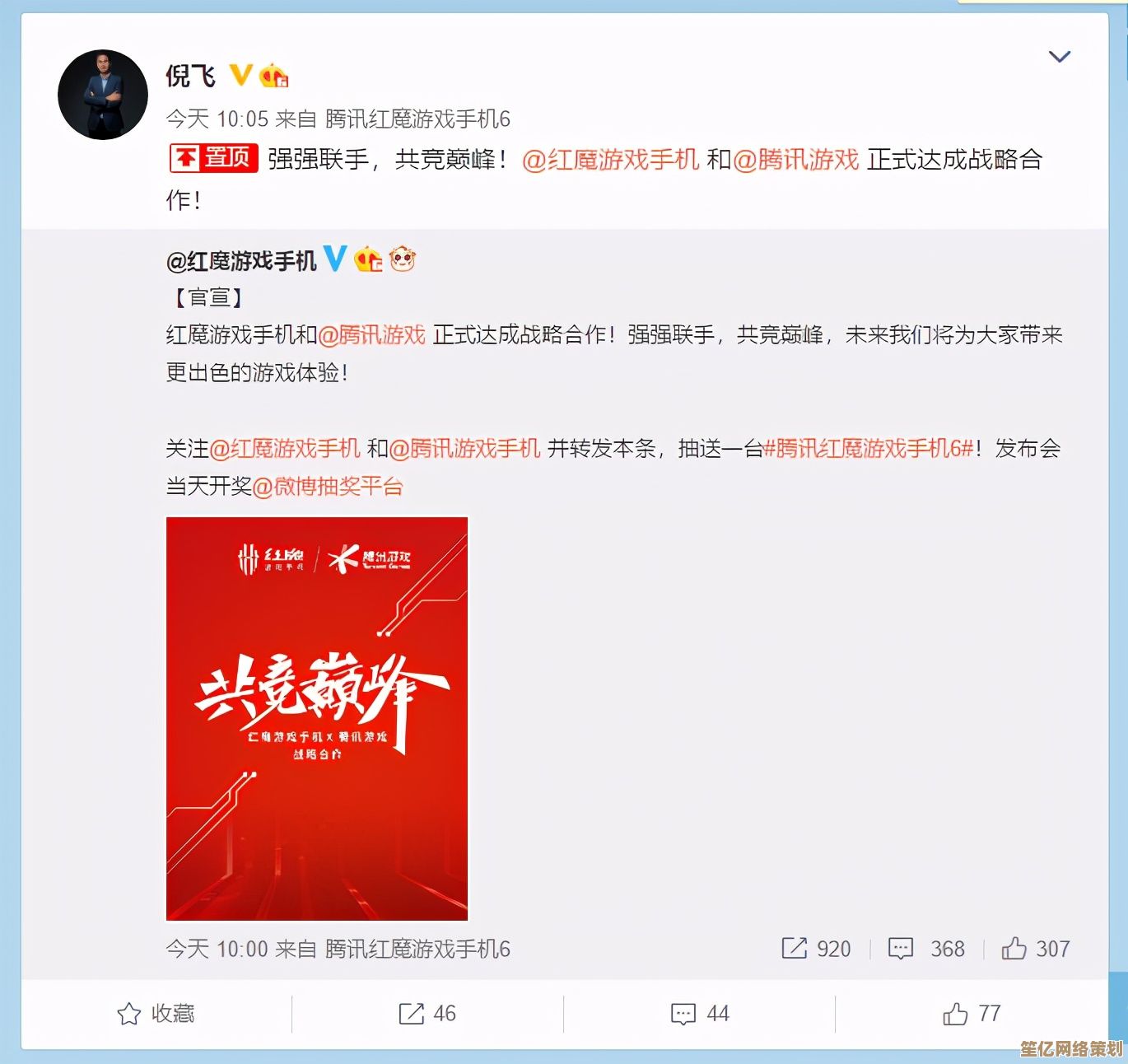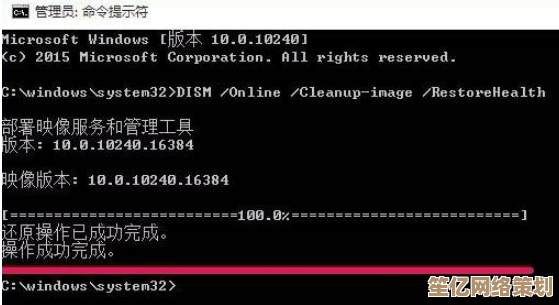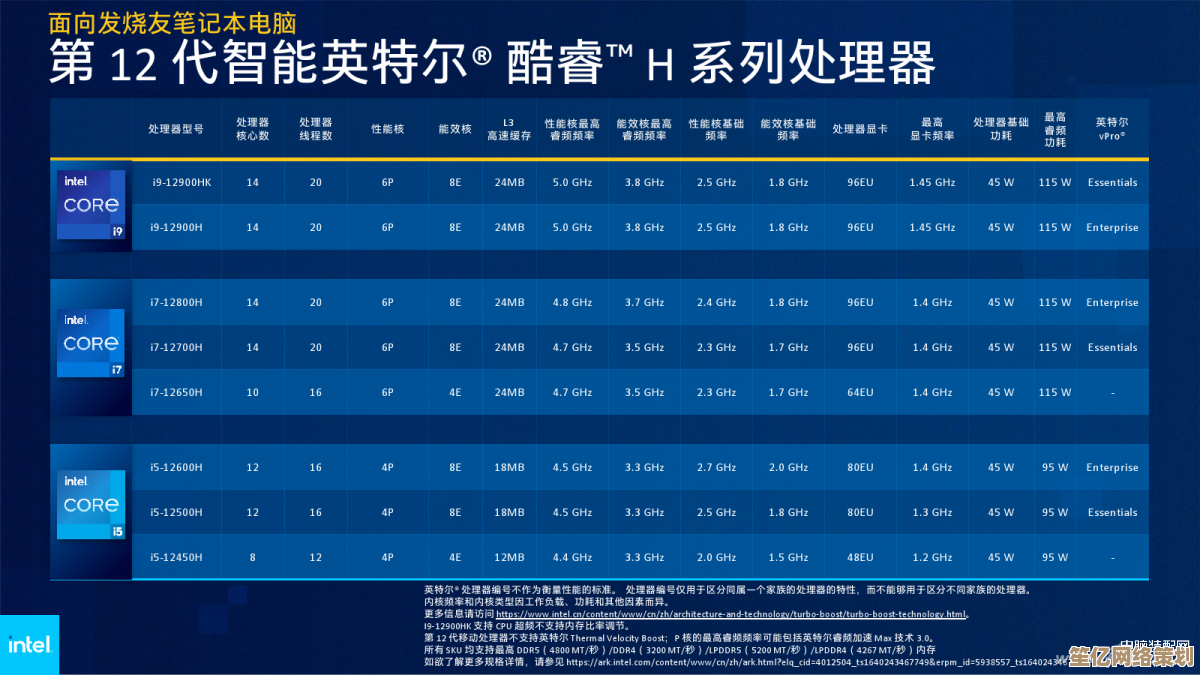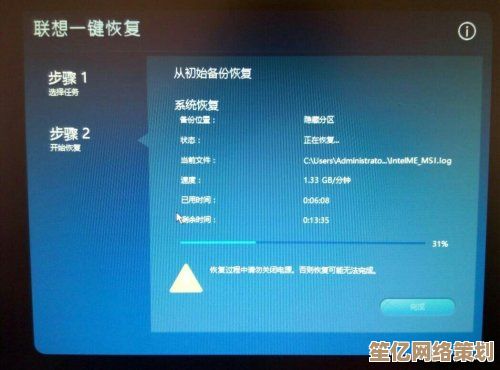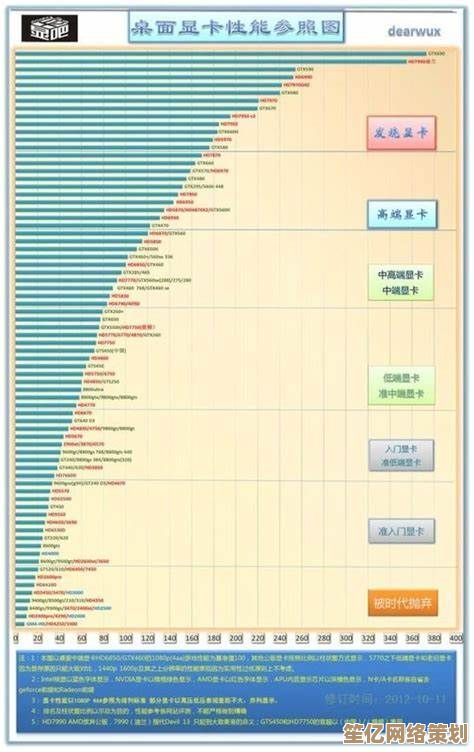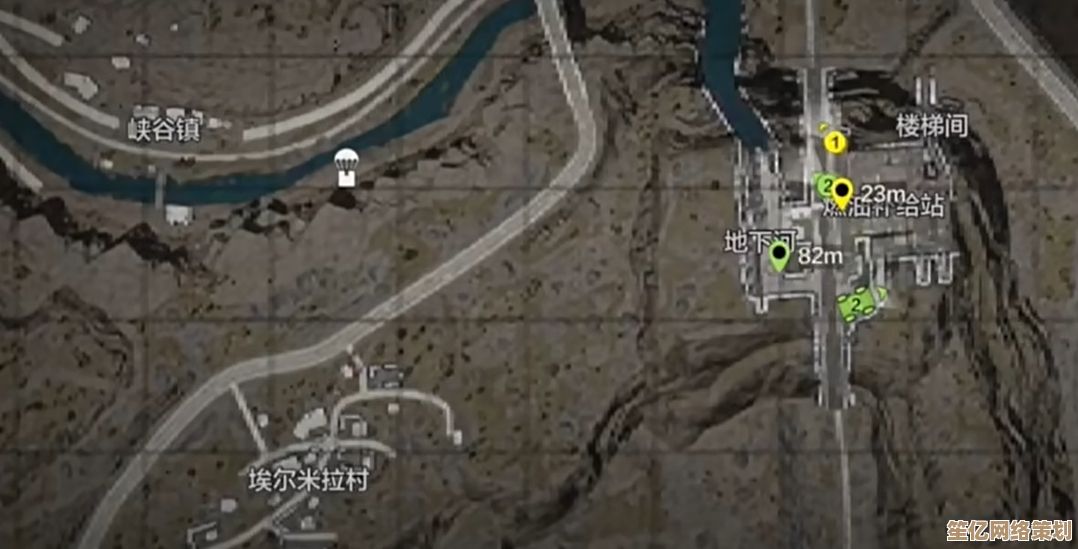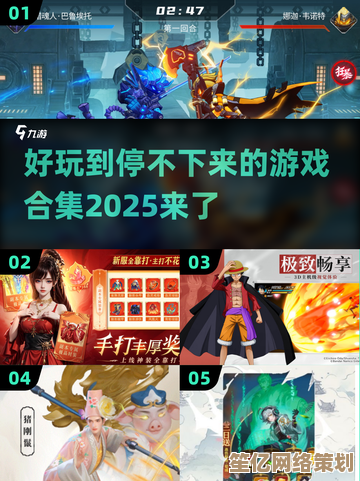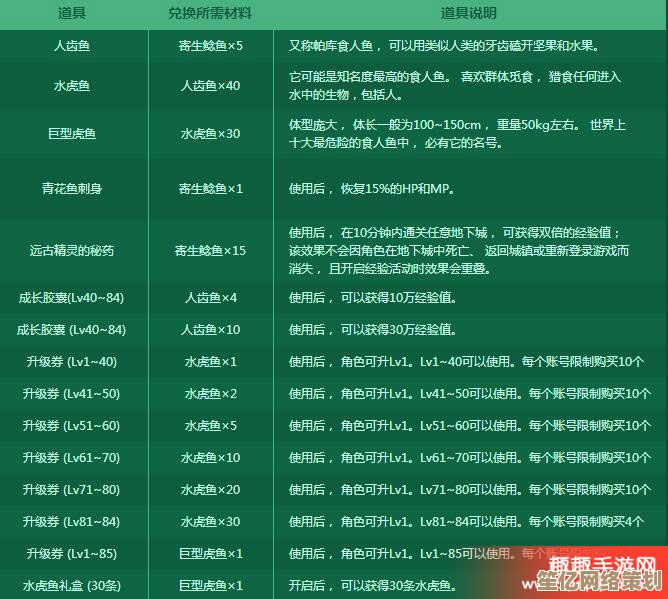如何正确下载并安装联想打印机官方驱动指南
- 问答
- 2025-09-24 07:15:18
- 2
手把手教你搞定联想打印机驱动安装,别再被坑了!
说实话,第一次给联想打印机装驱动的时候,我差点把电脑砸了😅,官网找半天,下载的驱动包死活不认打印机,最后发现是型号选错了……所以今天这篇指南,就是帮你避开这些坑,用最省事的方法搞定驱动安装!
第一步:确认你的打印机型号(别偷懒!)
很多人(包括我)一开始就栽在这儿,联想打印机型号通常贴在机器正面或背面,比如LJ2208、M7208W这种,千万别凭记忆,型号差一个字母都可能不兼容!
💡 个人踩坑案例:我之前用的M7206,结果手滑搜了M7206W(带无线功能的版本),驱动装完打印机直接变砖,最后还得重装系统……
第二步:去官网下载,别信第三方!
很多“高速下载站”捆绑流氓软件,甚至带病毒。联想官方驱动下载地址:
👉 https://support.lenovo.com
- 输入你的打印机型号(比如M7208W)
- 选择操作系统(Win10/Win11别选错!)
- 下载完整的驱动包,别只下“基本驱动”(否则可能用不了高级功能)
⚠️ 注意:如果官网找不到,试试用序列号(SN码)搜索,或者直接联系客服要驱动包。
第三步:安装时的小心机
- 关掉杀毒软件(有时候会误删驱动文件,别问我怎么知道的😑)
- 用管理员权限运行安装程序(右键→“以管理员身份运行”)
- 先别插USB线! 等安装程序提示“连接设备”时再插,否则可能识别失败。
🤦♂️ 真实经历:有次我提前插线,安装程序卡在“检测设备”半小时,最后拔了重来才解决……
第四步:无线打印机?多一步设置!
如果你用的是无线款(比如M7208W),装完驱动后还要:

- 让打印机和电脑连同一个Wi-Fi
- 在打印机面板上找到“网络设置”→ 选择你的Wi-Fi → 输入密码
- 回到电脑,在“控制面板-设备和打印机”里添加网络打印机
📶 信号弱的痛:我家路由器在客厅,打印机在书房,信号时断时续,后来买了个Wi-Fi放大器才稳定……
测试打印!
装完驱动后,先打一张测试页(一般在打印机属性里能找到这个选项),如果没反应:
- 检查USB线/Wi-Fi连接
- 重启打印机和电脑(万能解法)
- 卸载驱动重装(别嫌麻烦)
🎉 成功案例:帮朋友装M7216NW,一次成功,她激动得请我喝了奶茶……(成就感拉满)
- 核对型号 → 2. 官网下载 → 3. 按步骤安装 → 4. 无线机多一步 → 5. 测试打印
别看步骤多,其实半小时就能搞定,比找维修店便宜多了!
下次再遇到驱动问题,先深呼吸,别摔键盘…… 按这个流程来,基本能解决90%的问题,如果还不行,评论区吼我,一起琢磨! 💪
本文由太叔访天于2025-09-24发表在笙亿网络策划,如有疑问,请联系我们。
本文链接:http://waw.haoid.cn/wenda/8288.html